تمكين تتبع التغييرات والمخزون من مدخل Microsoft Azure
هام
تم إيقاف تعقب التغييرات والمخزون باستخدام عامل Log Analytics في 31 أغسطس 2024 ، ونوصي باستخدام عامل مراقبة Azure كعامل دعم جديد. اتبع إرشادات الترحيل من Change Tracking and inventory باستخدام Log Analytics إلى Change Tracking and inventory باستخدام إصدار Azure Monitoring Agent.
تصف هذه المقالة كيفية استخدام تمكين تتبع التغييرات والمخزون لواحد أو أكثر من Azure VM في مدخل Microsoft Azure. لتمكين Azure VMs على نطاق واسع، يجب عليك تمكين جهاز افتراضي موجود باستخدام تعقب وجرد التغيير والمخزون.
عدد مجموعات الموارد التي يمكنك استخدامها لإدارة VMs محدودة بواسطة حدود توزيع إدارة الموارد. تقتصر عمليات توزيع Resource Manager على خمس مجموعات موارد لكل عملية نشر. يتم حجز مجموعتين من مجموعات الموارد هذه لتكوين مساحة عمل Log Analytics وحساب التنفيذ التلقائي والموارد المتصلة. هذا يتركك مع ثلاث مجموعات موارد للاختيار للإدارة عن طريق تتبع التغييرات والمخزون. ينطبق هذا الحد فقط على الإعداد المتزامن، وليس على عدد مجموعات الموارد التي يمكن إدارتها بميزة التنفيذ التلقائي.
إشعار
عند تمكين تعقب التغييرات والمخزون، يتم دعم مناطق معينة فقط لربط مساحة عمل Log Analytics وحساب التنفيذ التلقائي. للحصول على قائمة بأزواج الخرائط المدعومة، راجع تعيين المنطقة لحساب التنفيذ التلقائي ومساحة عمل تحليلات السجل.
المتطلبات الأساسية
- اشتراك Azure. في حالة عدم امتلاك اشتراك بعد، يمكنك تفعيل مزايا مشترك MSDN أو الاشتراك في حساب مجاني.
- حساب Automation لإدارة الأجهزة.
- جهاز ظاهري.
تسجيل الدخول إلى Azure
قم بتسجيل الدخول إلى بوابة Azure.
تمكين Change Tracking and Inventory
من خلال مدخل Azure، انتقل إلى الأجهزة الظاهرية.
استخدم خانات الاختيار لاختيار VM لإضافته إلى تتبع التغييرات والمخزون. يمكنك إضافة أجهزة لما يصل إلى ثلاث مجموعات موارد مختلفة في كل مرة. يمكن أن توجد أجهزة Azure VM في أي منطقة بغض النظر عن موقع حساب التنفيذ التلقائي الخاص بك.
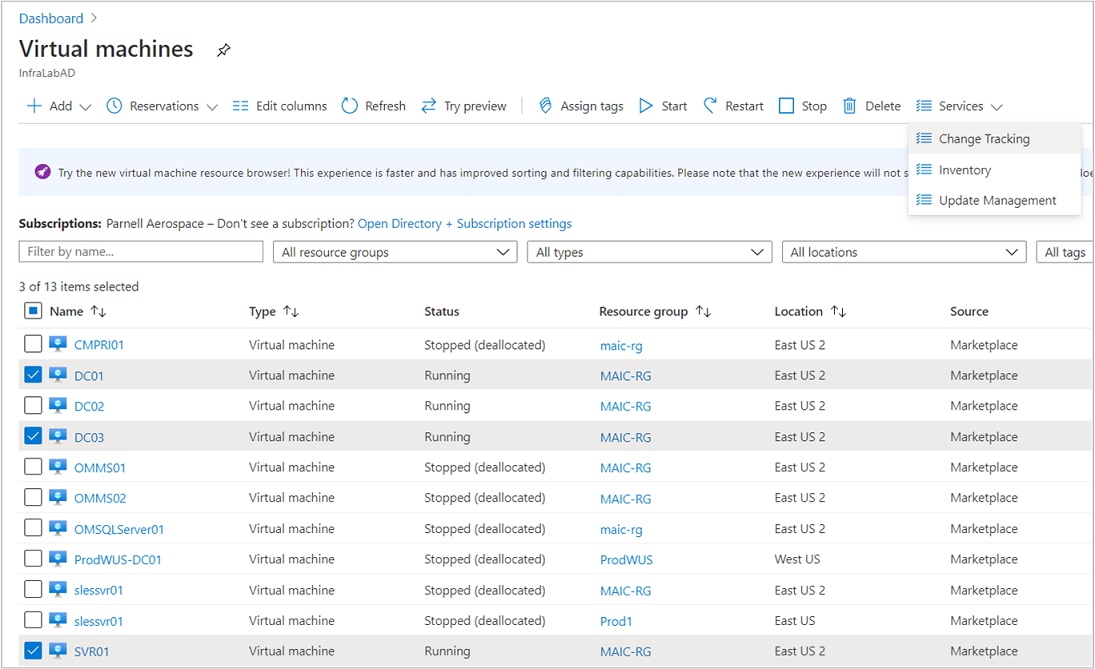
تلميح
استخدم عناصر تحكم عامل التصفية لتحديد جهاز VM من اشتراكات ومواقع ومجموعات موارد مختلفة. يمكنك النقر فوق مربع الاختيار العلوي لتحديد كافة الأجهزة الظاهرية في قائمة.
حدد تعقب التغيير أو الجرد ضمن خيارإدارة التهيئة.
تتم تصفية قائمة الأجهزة الظاهرية لعرض الأجهزة الظاهرية الموجودة في نفس الاشتراك والموقع فقط. إذا كانت أجهزتك الظاهرية في أكثر من ثلاث مجموعات موارد، يتم تحديد مجموعات الموارد الثلاثة الأولى.
يتم تحديد مساحة عمل Log Analytics الموجودة وحساب التنفيذ التلقائي بشكل افتراضي. إذا كنت ترغب في استخدام مساحة عمل Log Analytics مختلفة وحساب التنفيذ التلقائي، انقر فوق CUSTOM لتحديدها من صفحة التكوين المخصص. عند اختيار مساحة عمل Log Analytics، يتم إجراء فحص لتحديد ما إذا كان مرتبطًا بحساب التنفيذ التلقائي. إذا تم العثور على حساب التنفيذ التلقائي مرتبطًا، سترى الشاشة التالية. انقر فوق موافق عند الانتهاء.
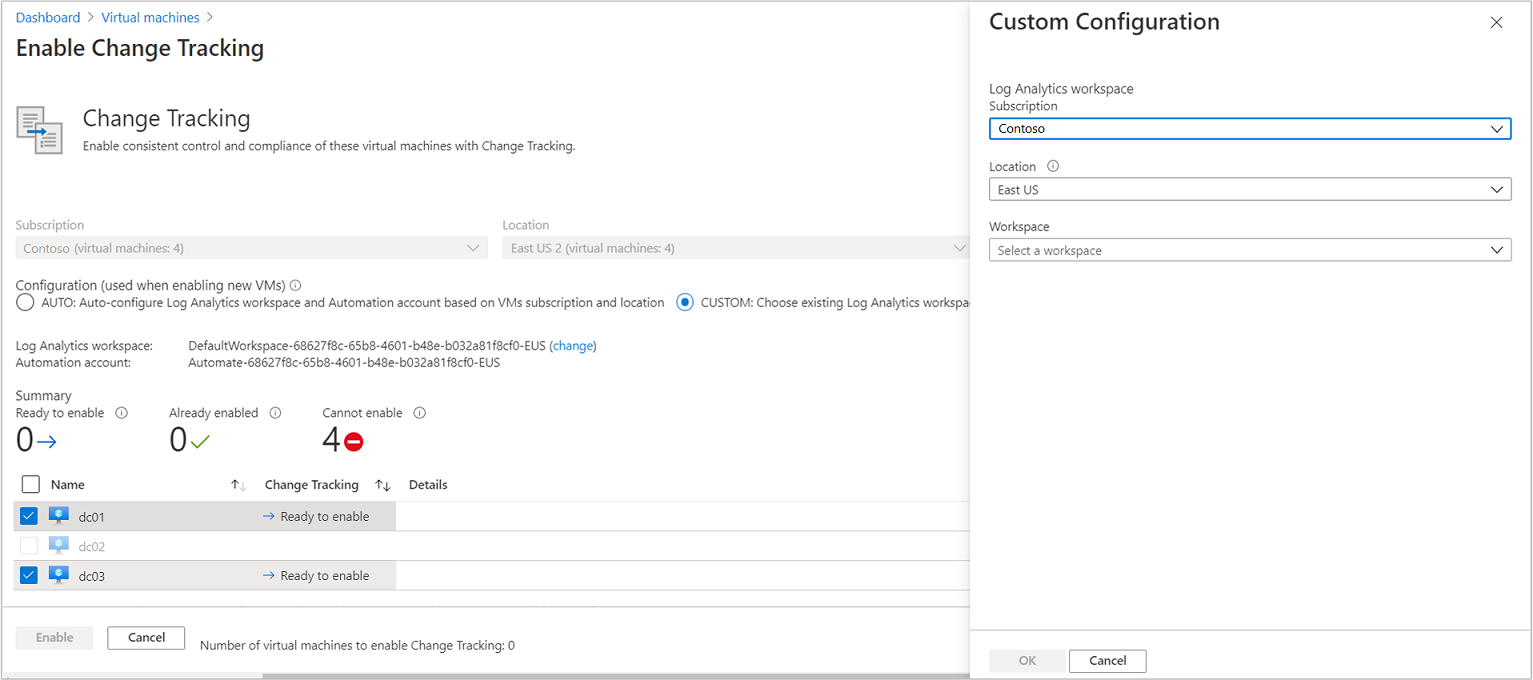
إذا لم تكن مساحة العمل المحددة مرتبطة بحساب التنفيذ التلقائي، فستشاهد الشاشة التالية. حدد حساب التنفيذ التلقائي وحدد OKعند الانتهاء.
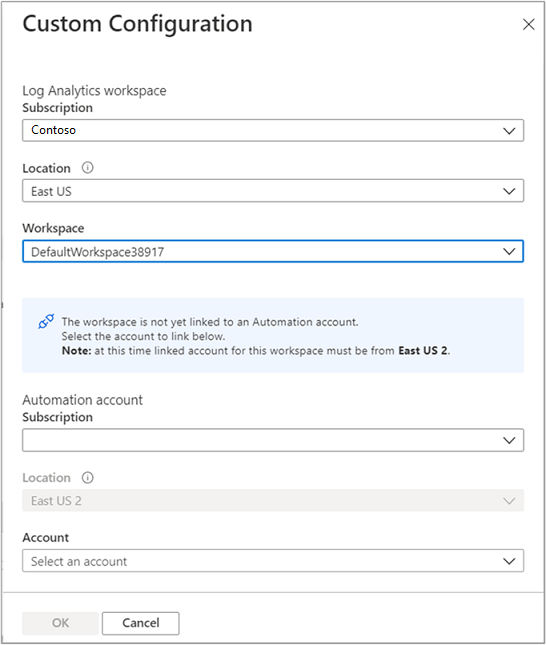
قم بإلغاء تحديد خانة الاختيار بجوار أي جهاز ظاهري لا تريد تمكينه. تم إلغاء تحديد أجهزة VM التي لا يمكن تمكينها.
انقر فوق تمكين لتمكين الميزة التي حددتها. يستغرق الإعداد ما يصل إلى 15 دقيقة لإكماله.
الخطوات التالية
- للحصول على تفاصيل حول تشغيل هذه الميزة، راجع تعقب التغييرات والمخزون و إدارة المخزون
- لاستكشاف المشاكل العامة مع الميزة، راجع استكشاف أخطاء تعقب التغيير ومشاكل المخزون وإصلاحها.